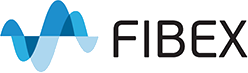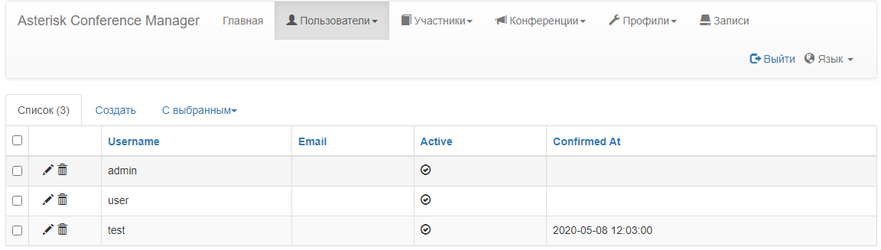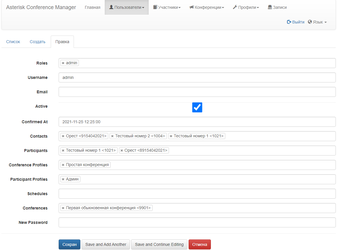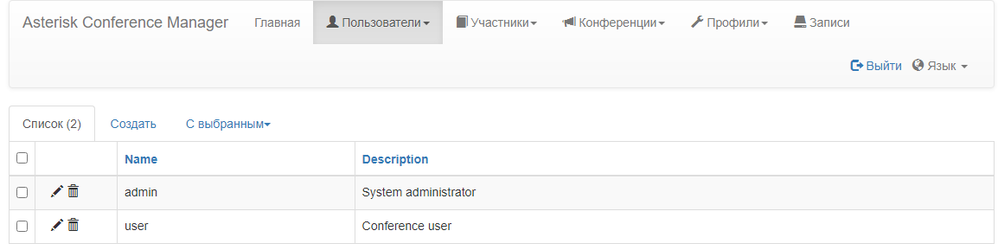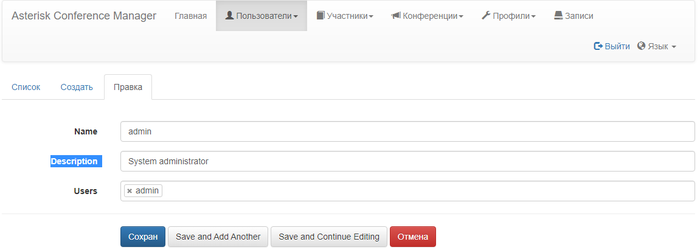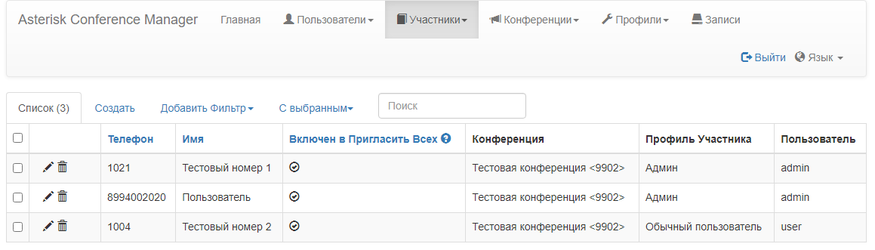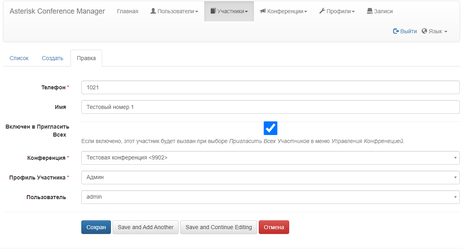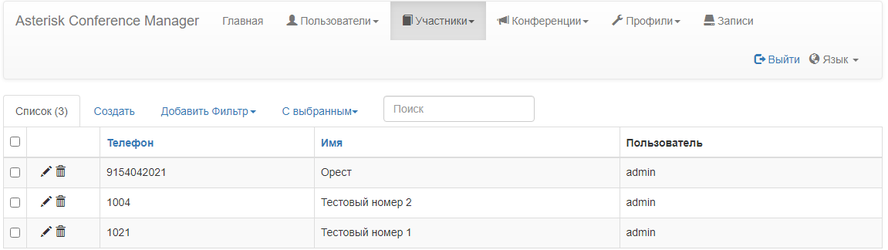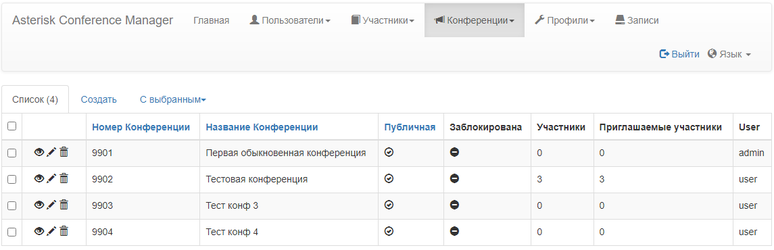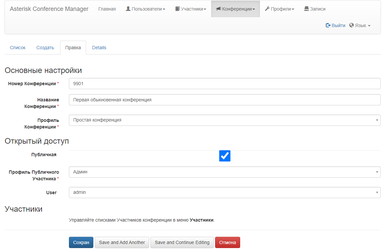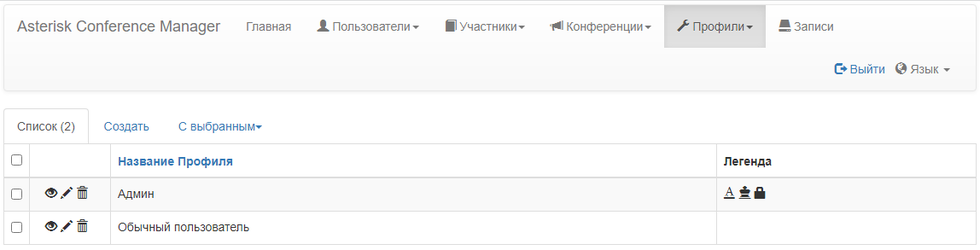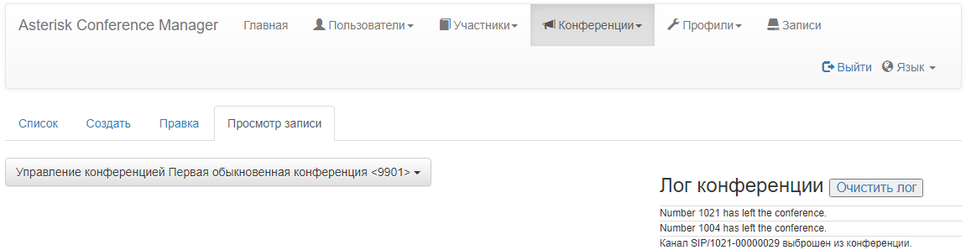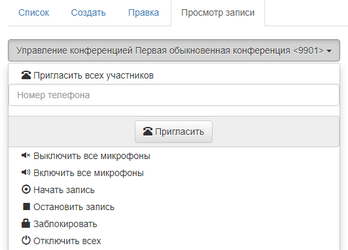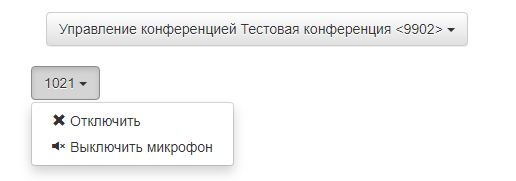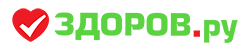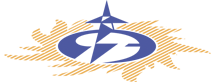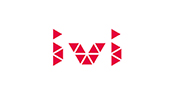Техническая база знаний
Сервер телеконференций
Назначение
Сервер телеконференций - WEB приложение для администрирования телеконференций.
Термины и определения
Пользователь – сотрудник организации, имеющий доступ к WEB-приложению сервера конференций. Модератор конференции.
Участник – внутренний или внешний абонент, являющийся одни из участником телеконференции.
Роль – права пользователя Web-приложения сервера телеконференции.
Номер конференции – виртуальный номер комнаты в которой проходит телеконференция.
Структура приложения
WEB приложение представляет собой набор следующих компонентов:
Форма авторизации - доступна только авторизованным пользователям и ограничивает доступ неавторизованных пользователей к основным компонентам приложения. См. рисунок 1.
Для авторизации используется роль учетной записи пользователя.
В поле Почтовый адрес указывается логин.
После авторизации пользователь попадает в рабочую область WEB приложения.
Рабочая область приложения
Представлена следующими рабочими областями:
Шапка
Горизонтальная полоса на всю ширину, расположенная вверху окна приложения. См. рисунок 2.
Содержит элементы меню приложения с выпадающим списком для работы с Сервером телеконференций. А так же элементы для выхода из приложения и смены языка интерфейса.
Меню приложения
Горизонтальная область приложения, расположенная по всей ширине приложения. Обеспечивает навигацию пользователя при работе с приложением. См. рисунок 2.
Содержит следующие навигационные блоки для переключения между компонентами приложения.
Пользователи
Участники
Конференции
Профили
Записи
Рабочие области компонента
Пользователи
Доступен авторизованным пользователям приложения с ролью Администратор после успешного прохождения процедуры авторизации. См. рисунок 3
Содержит компонент редактирования состава Пользователей
Пользователи – компонент приложения, позволяющий создавать / удалять / редактировать пользователей приложения.
Содержит область списка пользоватей, и предоставляет информацию:
Username – имя пользователя;
E-mail – электронный адрес пользователя;
Active – статус пользователя. Уведомляет о том, дано ли разрешение данному пользователю осуществлять вход в WEB интерфейс из под своей учетной записи.
Содержит элементы редактирования и удаления пользователей.
Редактирование пользователей - компоент приложения, позволяющий редактировать общие параметры пользователя. См. рисунок 4.
Содержит области редактирования, и предоставляет следующую информацию:
Roles – роли доступные данному пользователю;
Username – имя пользователя;
E-mail – электронный адрес пользователя;
Active – статус пользователя. Разрешено или запрещено входить из под своей учетной записи;
Contacts – реестр контактов
Participants – реестр участников
Conference Profiles – профили конференций, которые может использовать данный пользователь.
Participant Profiles –
Schedules – реестр доступных запланированных задач по сбору конференций в автоматическом режиме;
Conferences – реестр конференций доступных данному пользователю
New Password – поле для изменения пароля пользователя.
Содержит компонент Роли.
Роли – компонент приложения, позволяющий создавать / удалять / редактировать роль / назначение пользователя Сервера телеконференций. См. рисунок 5
Содержит область списка пользоватей, и предоставляет следующую информацию:
Name – об имени пользователя;
Description – об электронном адресе пользователя.
Содержит элементы редактирования и удаления роли пользователей.
Редактирование ролей пользователя - компоент приложения, позволяющий редактировать общие параметры ролей пользователя. Рисунок 6.
Содержит область редактирования, и предоставляет следующую информацию:
Name – имя роли пользователя;
Description – информация о роли пользователя;
Users -
Участники
Компонент доступен авторизованным пользователям приложения после успешного прохождения процедуры авторизации.
Содержит два комонента:
Участники
Контакты
Участники - компонент приложения, позволяющий создавать / удалять / редактировать состав участников телеконференции. См. рисунок 7.
Содержит область списка участников, и предоставляет следующую информацию:
Телефон – информация о внутреннем номере (АТС) или мобильном;
Имя – имя пользователя;
Включен в Пригласить Всех – информация, о том, будет ли вызван данный участник в конференцию, при выборе опции в рамках конференции “пригласить всех”.
Конференция – название конференции, в которую может быть приглашен данный участик в рамках общего сбора;
Профиль участника – наименование профиля, который закреплен за данным участником;
Пользователь – информация о роли участника.
Содержит элементы редактирования и удаления роли пользователей.
Компонент Участники так же предоставляет возможность добавления фильтра выборки. Что позволяет осуществлять быстрый поиск участников по заданным параметрам.
Редактирование участников – компонент приложения, позволяющий редактировать параметры участников конференций. Рисунок 8.
Содержит область редактирования участника, и предоставляет следующую информацию:
Телефон – информация о внутреннем номере (АТС) или мобильном;
Имя – имя пользователя;
Включен в Пригласить Всех – чек-бокс. Если активен, то данный участник будет автоматически добавлен в конференцию, при выборе опции в рамках конференции “пригласить всех”.
Конференция – выпадающий список с реестром конференций, в которую данный участник будет приглашен в рамках общего сбора;
Профиль участника – наименование профиля, назначаемеого администратором данному участнику;
Пользователь – наименование профиля, назначаемого данному участнику.
Контакты- компонент приложения, позволяющий создавать / удалять / редактировать список телефонных номеров (как внутренних, так и мобильных). Представляет собой телефонную книгу. См. рисунок 8.
Содержит область редактирования книги контактов, и предоставляет следующую информацию:
Телефон – информация о внутреннем номере (АТС) или мобильном;
Имя – имя пользователя;
Пользователь – наименование профиля, закрепленного за данным номером.
Содержит элементы редактирования и удаления роли пользователей.
Конференции
Компонент доступен авторизованным пользователям приложения после успешного прохождения процедуры авторизации.
Содержит два компонента:
План
Конференции
План - компонент приложения, позволяющий задавать параметры для автоматического сбора телеконференций в заданное время. См. рисунок 10.
Содержит область списка запланированных конференций, и предоставляет следующую информацию:
Конференция – информация о номере конференции, в которую будут приглашены участники в момент сбора конференции;
Значение – информация о параметрах создаваемой конференции в автоматическом режиме;
User – пользователь - модератор данной конференции.
Содержит элементы редактирования и удаления роли пользователей.
Конференции - компонент приложения, позволяющий создавать / удалять / редактировать список конференций (виртуальных комнат). См. рисунок 11.
Содержит область списка конференций (виртуальных комнат), и предоставляет следующую информацию:
Номер конференции – информация о Виртуальном номере в которой могут быть собраны участики;
Название конференции – наименование виртуальной комнаты конференции;
Публичная – могут или не могут участники телеконференции самостоятельно присоединяться в эту комнату: в публичную конференцию может позвонить любой участник; в непубличную конференцию участники добавляются из графического интерфейса модератором;
Заброкирована – могут или не могут участники телеконференции самостоятельно присоединяться в эту комнату не зависимо от формата конференции;
Участники – количество участников, которые имееют разрешение участие в данной конференции по событию “пригласить всех”.
Приглашаемые участики –
Содержит элементы редактирования и удаления роли пользователей.
Редактирование комнаты конференции – компонент приложения, позволяющий редактировать параметры комнаты конференции. Рисунок 12.
Содержит область редактирования комнаты конференции, и предоставляет следующую информацию:
Номер конференции – номер виртуальной комнаты. В случае подключения участника конференции самостоятельно, участник вводит данный номер при звонке.
Название конференции – наименование конференции, которое служит для удобства администрирования и поиска;
Профиль конференции – реестр созданных профилей виртуальных комнат конференций. Могут отличаться по параметрам, задаваемых администратором;
Публичная – ограничение прав учасников конференции. Если чек-бокс активирован, участники могут самостоятельно входить в конференцию. Если нет - только по приглашению из Web - интерфейса;
Профиль публичного участника – реестр созданных профелей учасника. Могут отличаться по параметрам, задаваемых администратором;
User – реестр созданных пользователей. Выбранный пользователь имеет возможность создания и администрирования конференции из Web-интерфейса.
Профили
Компонент доступен авторизованным пользователям приложения только из под административной роли после успешного прохождения процедуры авторизации.
Содержит два компонента:
Участник
Конференция
Профиль участника- компонент приложения, позволяющий создавать / удалять / редактировать профили участников конференций. Каждый профиль участника может иметь индивидуальные параметры и права. См. рисунок 13
Содержит область списка профилей пользователя, и предоставляет следующую информацию:
Название профиля – наименование профиля. Служит для удобства администрирования и поиска;
Легенда – в данном поле отображается графическая информация. Иконка соответсвует одному из заданных параметров при редактировании профиля.
Содержит элементы редактирования и удаления роли пользователей.
Сбор конференции
Варианты организации конференции:
Сбор конференции осуществляется пользователем (модератором) из Web-интерфейса приложения;
Сбор конференции осуществляется в автоматическом режиме по ранее созданному событию. Доступно из компонента План;
Сбор конференции осуществляется всеми участниками самостоятельно.
Варианты подключения к уже созданной конференции:
Новый участник может быть добавлен пользователем (модератором);
Новые участник может подключиться самостоятельно.
Сбор конференции пользователей (модератором)
Для организации телеконференции, участик использует компонент Конференции. См. Рисунок 14
Для входа в конференцию Пользователю необходимо кликнуть на иконку “Глаз”, расположенную в левой области экранной области.
Далее Пользователь попадает в рабочую область конференции. См. рисунок 15:
Для организации конференции Позователю доступны следующие возможности. См рисунок 16:
Выбрать пункт Пригласить всех участников. При выборе данного варианта, будет осуществлет вызов участников, которые закрплены за данной виртуальной комнатой.
Добавить участников вручном режиме. После ввода телефонного номера (внутреннего, или внешнего), и клика на кнопку Пригласить, участнику поступит вызов.
Модератор конференции может в любой момент добавить нового участика.
Управление конференцией
Модератору доступны следующие возможности для управления собранной конференцией:
Добавить / удалить участника конференции:
Добавление участника осуществляется из общего меню (См. рисунок ..)
Удаление участника осуществляется путем клика на участника и выбора кнопки Отключить (См. рисунок ..)
Управлять голосом учасников:
Выключить все микрофоны – участники конференции за исключением модераторов не будут иметь доступа к микрофону;
Включить все микрофоны – все участики конференции будут иметь доступ к микрофону.
Управлять записью конференции:
Начать запись - после активации данной функции, включится запись голоса конференции. (По завершению конференции запись будет доступна в компоненте Записи)
Остановить запись - после активации данной функции, запись конференции будет завершена.
Органичивать доступ новых участников в созданную конференцию
Заблокировать - после активации данной функции, новые участники не смогу подключиться к данной конференции;
Разблокировать - после активации данной функции, новые участники снова смогут подключиться к данной конференции.
Отключить все - после активации данной функции, все участники данной конференции, за исключением модератора будут отключены.